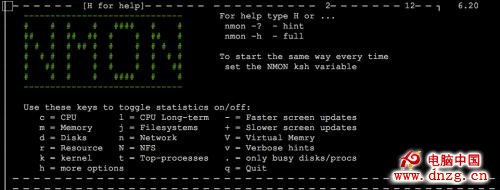在不同的Linux發行版中,會有不同的GUI程序可以顯示各種系統信息,比如SUSE Linux發行版中,就有非常棒的圖形化的配置和管理工具YaST,KDE桌面環境裡的KDE System Guard也很不錯。
然而,對於一名Linux系統管理員來說,除非迫不得已,否則不會在Linux服務器上去運行這樣的GUI程序,主要還是因為GUI會占用很多的系統資源。所以呢,使用GUI工具一般都是做簡單的排查,如果你真的想知道系統裡真正發生了什麼,那麼請關掉你的GUI,快點進入Linux命令行的世界吧。
如果希望追求最佳性能,那麼Linux服務器應該運行在runlevel 3級別,也就是支持網絡和多用戶功能,但不支持GUI功能。如果你真的需要GUI,那麼可以在命令行輸入startx進入GUI。
如果你的Linux系統默認就是進入GUI,你可以調一調配置,讓他默認進入runlevel 3。具體方法就是:
如果系統中根本就沒有/etc/inittab文件的話,也沒關系,直接創建這個文件,並添加新的一行“id:3”。這樣的話,你再重啟服務器,便會默認進入命令行狀態。當然,如果你只想在臨時進入命令行狀態,那麼直接在終端中輸入“init 3”就好了。
至此,我們的命令行准備好了,下面就可以開始通過強大的命令來查看“到底服務器裡發生了什麼”:
[01 - iostat]
iostat命令顯示的是你的存儲系統的細節狀態。你通常可以用這個命令去檢測你的存儲設備是否工作正常,
完全可以在用戶抱怨服務器慢之前,通過這個命令發現系統IO方面的問題。
如下可以看到iostat既可以顯示CPU使用情況,也可以看到每個磁盤的IO情況。
[02/03 - meminfo/free]
meminfo提供了很詳細的內存使用狀況。可以直接用cat命令查看:
當然meminfo裡包含了太多細節,你可以直接使用free命令來查看有關內存的綜述。
[04 - mpstat]
mpstat用在多處理器的服務器上,用來顯示每一個CPU的狀態。
另外,mpstat也會顯示所有處理器的平均狀況。
你可以設置顯示每個服務器的CPU統計信息,或者每個處理的CPU統計信息。
# mpstat -P ALL
Linux 2.6.32-220.4.1.el6.i686 (roclinux) 2012年12月22日 _i686_ (4 CPU)
17時46分35秒 CPU %usr %nice %sys %iowait %irq %soft %steal %guest %idle
17時46分35秒 all 0.55 0.00 0.03 0.02 0.00 0.00 0.00 0.00 99.40
17時46分35秒 0 0.84 0.00 0.04 0.03 0.00 0.01 0.00 0.00 99.08
17時46分35秒 1 0.51 0.00 0.03 0.02 0.00 0.00 0.00 0.00 99.44
17時46分35秒 2 0.45 0.00 0.02 0.01 0.00 0.00 0.00 0.00 99.51
17時46分35秒 3 0.40 0.00 0.02 0.01 0.00 0.00 0.00 0.00 99.56
# mpstat -P 0
Linux 2.6.32-220.4.1.el6.i686 (roclinux) 2012年12月22日 _i686_ (4 CPU)
17時46分39秒 CPU %usr %nice %sys %iowait %irq %soft %steal %guest %idle
17時46分39秒 0 0.84 0.00 0.04 0.03 0.00 0.01 0.00 0.00 99.08
其中各個域的含義簡述如下:
[05 - netstat]
netstat命令,是Linux系統管理員幾乎每天都會用到的命令(它已經逐步在被ss命令取代),他可以顯示很多有關網絡方面的信息,例如socket使用情況、路由情況、網卡情況、協議情況、網絡流量統計等等。
一些常用的netstat選項包括:
[06 - nmon]
nmon是Nigel’s Monitor的縮寫,它是一個很知名的監視Linux系統性能的工具。
nmon可以查看到處理器利用率、內存使用率、運行隊列信息、磁盤IO統計、網絡IO統計、換頁統計等。
你可以通過一個基於curses的類GUI界面來查看到上述信息。